Word是现在十分常用的文件类型之一,有些新用户不知道如何在Word文档中生成目录页并编辑"..."图标,接下来小编就给大家介绍一下具体的 操作步骤。
具体如下:
-
1. 首先第一步根据下图所示,用WPS打开电脑中的Word文档。
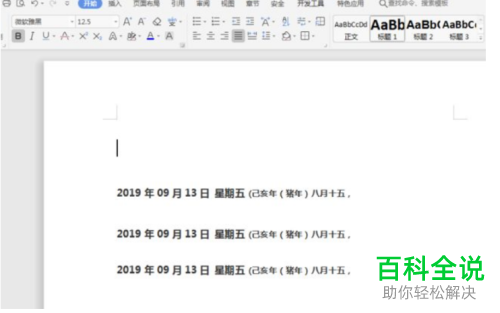
-
2. 第二步根据下图箭头所指,先点击顶部【章节】,接着点击【目录页】图标。
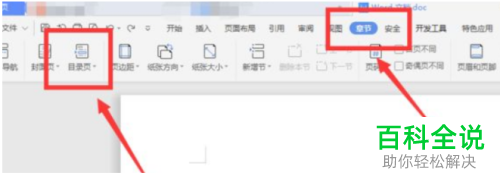
-
3. 第三步在展开的下拉列表中,根据下图箭头所指,按照需求选择目录格式。
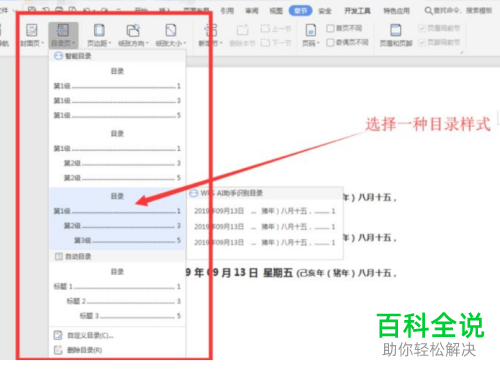
-
4. 第四步根据下图所示,将自动生成目录页。
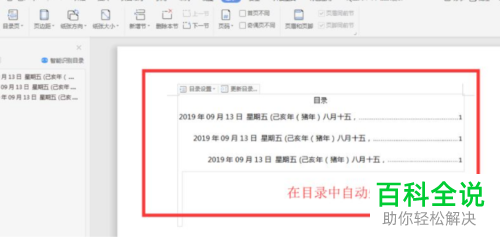
-
5. 第五步如果需要删除目录中的【....】图标,根据下图箭头所指,先双击选中,接着按下【Backspace】键即可删除。
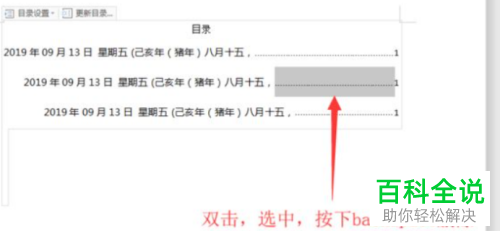
-
6. 最后如果需要添加【...】图标,根据下图箭头所指,连续按下【.】键即可。
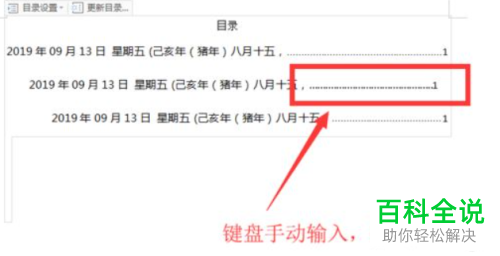
-
以上就是如何在Word文档中生成目录页并编辑"..."图标的方法。
